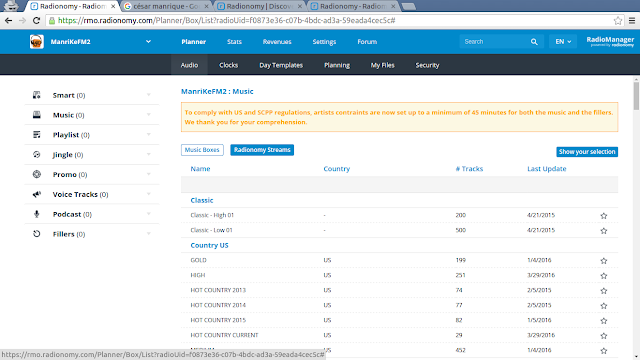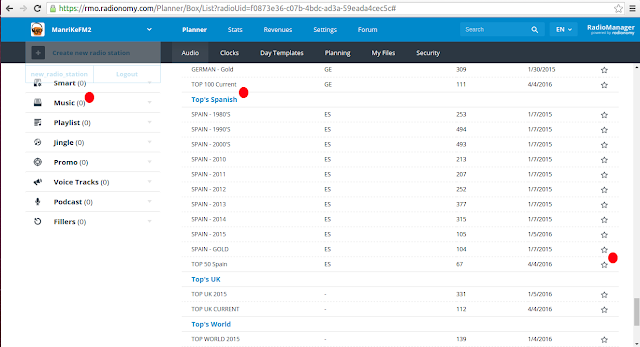Es importante destacar que podemos utilizar tranquilamente la música que ofrece Radionomy en su inmensa biblioteca ya que esta plataforma se hace cargo de los derechos de autor.
Durante este post NO voy a explicar los conceptos teóricos que subyacen sobre cada una de las acciones que hagamos: clock, stream, day template,... sino que va a ser muy práctico, para conseguir nuestro fin, que es que nuestra emisora comience ya a emitir música de la biblioteca de Radionomy.
Partimos desde la pantalla principal de nuestra estación de radio
En el lateral izquierdo, pulsamos sobre la carpeta Music
Vamos a añadir archivos de la biblioteca de Radionomy, así que pulsamos sobre el botón Radionomy Streams
Pulsamos sobre el botón del margen derecho "Show all" y con ello accedemos a la amplia biblioteca musical que incluye Radionomy
Para cada carpeta de música, Radionomy incluye un nombre alusivo. En el lateral derecho, vemos una estrella por cada carpeta, que debemos pulsar para añadir esa carpeta a nuestra box de música.
Una vez dentro, marcamos como favoritos aquellas carpetas de música que nos ofrece Radionomy que estén entre nuestros intereses. Yo he seleccionado Top 50 Spain y Top UK Current. Para ello, pincha sobre la estrella del margen derecho que hay para cada carpeta.
Ahora, en tu Box Music, deben aparecer las carpetas de Radionomy que has seleccionado.
Creamos un clock. Sobre el menú superior, pulsamos sobre Clocks.
A continuación, basta con especificar un nombre para nuestro clock. En este caso, lo he llamado my_clock
Y nos aparece nuestro clock vacío
Pulsamos sobre Streams, nos aparecen las carpetas de Radionomy que añadimos, y las arrastramos al interior de nuestro clock
Vamos ahora a crear nuestra plantilla diaria.
Para ello, desde el menú superior, pulsamos sobre DayTemplates. Creamos una nueva simplemente estableciendo un nombre y "+". En mi caso la he llamado my_day_template.
Arrastramos nuestro clock al interior de la plantilla diaria
Indicamos el rango de emisión. En mi caso, de 5 de la mañana a 4:59 de la mañana del día siguiente, es decir, 24 horas.
Y así queda nuestra plantilla diaria (day template) creada
Creación de la programación diaria.
En el menú superior, pulsamos sobre Planning. A continuación, arrastramos la plantilla diaria recién creada a cada uno de los días del mes para los que queramos emitir. Yo he seleccionado hoy, mañana y pasado.
Y así se genera la programación diaria de nuestra emisora.